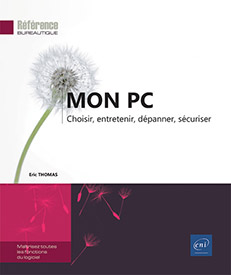Entretenir son PC
Introduction
Comme dans beaucoup de domaines, il vaut mieux prévenir que guérir. Un entretien régulier de votre PC vous permettra de vous prémunir de nombreuses pannes. Nous verrons dans ce chapitre comment maintenir son PC dans des conditions idéales de fonctionnement, tant au niveau logiciel que matériel.
Entretenir le matériel
Dépoussiérage
La poussière est néfaste pour un PC. Un PC poussiéreux va chauffer et sa fiabilité va être dégradée. Il est conseillé de dépoussiérer votre PC plusieurs fois par an si l’environnement est propre et tous les mois si l’environnement est poussiéreux.
Pour effectuer cette opération, munissez-vous d’un aspirateur équipé d’une petite brosse et d’une bombe à air comprimé.
 Brosse d’aspirateur |
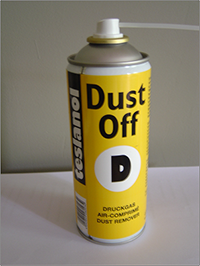 Bombe à air comprimé |
PC de bureau
Aspirez l’extérieur du PC avec un aspirateur muni d’une petite brosse.

Insistez sur les connecteurs.

Nettoyez soigneusement à l’aide de la bombe à air comprimé le ventilateur d’alimentation. Celui-ci peut se trouver à l’intérieur du PC ou à l’extérieur. Pour faciliter le nettoyage, bloquez-le avec un tournevis.

Nettoyez la grille d’aération de l’alimentation, celle-ci peut se trouver à l’intérieur du PC ou à l’extérieur.

Nettoyez le ventilateur interne au boîtier. Pour faciliter le nettoyage, bloquez-le avec un tournevis.

À l’aide de la bombe à air comprimé, nettoyez la baie de rangement pour disque dur.

À l’aide de la bombe à air comprimé, nettoyez les pales du ventilateur du microprocesseur en les bloquant avec un tournevis.

Nettoyez le radiateur du microprocesseur avec la bombe à air comprimé.

PC portable
Aspirez l’extérieur du PC avec un aspirateur muni d’une petite brosse.

Insistez sur les connecteurs et la bouche d’aération.

Nettoyez à l’aide de la bombe à air comprimé les pales du ventilateur en les bloquant avec un tournevis.

Nettoyage des contacts
Toutes les cartes d’extension et les barrettes mémoire ne sont pas pourvues de contacts de haute qualité. Si votre PC se trouve dans un endroit particulièrement humide (climat tropical, bateau), je conseille pour un PC de bureau de nettoyer les contacts :
-
des cartes d’extension (cartes graphiques, cartes son),
-
des barrettes mémoire.
Pour un PC portable, je vous conseille de nettoyer les contacts...
Utiliser des solutions logicielles
Nettoyer la base de registre
Qu’est-ce que la base de registre ?
La base de registre est un fichier de type base de données commun à toutes les versions de Windows (XP, Vista, 7, 8, 10).
Dans ce fichier, on retrouve des informations relatives :
-
à la configuration de Windows,
-
aux différents logiciels installés.
Ce fichier est indispensable au bon fonctionnement de Windows.
Pourquoi la nettoyer ?
Au fur et à mesure des installations et désinstallations de logiciels, votre base de registre va augmenter en taille, car les procédures d’installation laissent souvent des informations résiduelles dans la base de registre. La deuxième cause d’augmentation de la taille de la base de registre est l’installation de logiciels publicitaires ou de logiciels espions. Si vous n’êtes pas protégé contre ce type de logiciels, ils vont s’installer à votre insu grâce à votre connexion internet et alourdir la base de registre.
Les conséquences, néfastes, sont les suivantes :
-
un allongement du temps de chargement de Windows,
-
l’apparition de messages d’erreur car des fichiers référencés dans la base de registre ne sont plus présents sur le disque,
-
des dysfonctionnements,
-
un ralentissement général ou localisé (occasionné par les logiciels espions ou publicitaires).
Outils de nettoyage
Il convient de nettoyer les résidus d’installation ; pour ce faire, jv16 PowerTools est parfaitement adapté. Et d’autre part, il est nécessaire de désinstaller les logiciels publicitaires et espions en utilisant le logiciel Ad-Aware.
Il existe des outils gratuits comme CCleaner ou Regcleaner. Mais ceux-ci sont moins riches en fonctionnalités et moins performants.
Je vous conseille fortement de vous protéger contre les logiciels espions et publicitaires pour éviter des nettoyages répétés (voir chapitre Sécuriser son PC).
Utiliser jv16 PowerTools
Ce logiciel présente l’intérêt de posséder une fonction de nettoyage de la base de registre, mais aussi une fonction de compactage ce qui permet de réduire encore sa taille. Ce logiciel n’est pas gratuit, mais son prix est très raisonnable, comptez trente euros....
 Editions ENI Livres | Vidéos | e-Formations
Editions ENI Livres | Vidéos | e-Formations